Pisos e Revestimentos
Neste tutorial vamos demonstrar como aplicar pisos e revestimentos sobre lajes e paredes e também o passo a passo para criar um novo estilo de revestimentos a partir de uma imagem
Aplicando revestimentos
Os comandos Pisos e Revestimentos estão localizados na aba PAREDES, menu Anexos. Você poderá aplicar revestimentos nas laterais de Paredes e na parte inferior de Lajes.
- Clique sobre o botão
Revestimentos
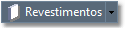 ;
; - No menu, clique sobre o botão
Abrir componentes de arquivo;

- Selecione um dos arquivos de coleção e em seguida
selecione o estilo de revestimento desejado;
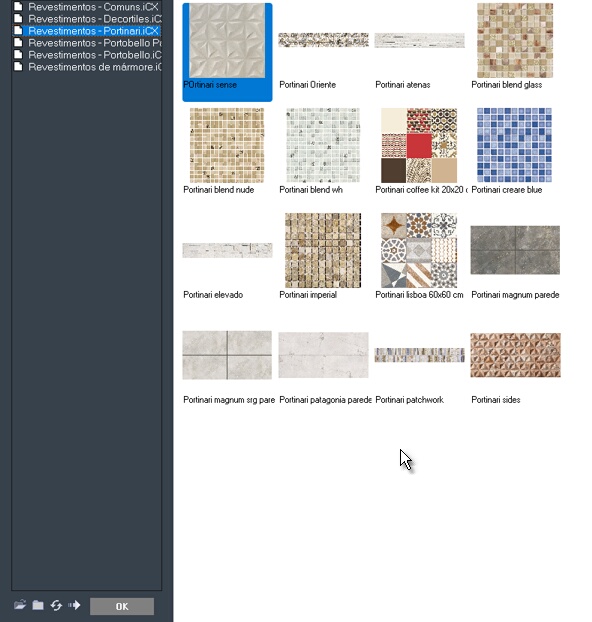
- Clique em OK para confirmar a seleção;
- Coloque em modo de visualização de
Perspectiva ortogonal
 ou Perspectiva cônica
ou Perspectiva cônica
 ;
; - Clique sobre as laterais das paredes ou o lado inferior das lajes que deseja aplicar ou alterar o revestimento.
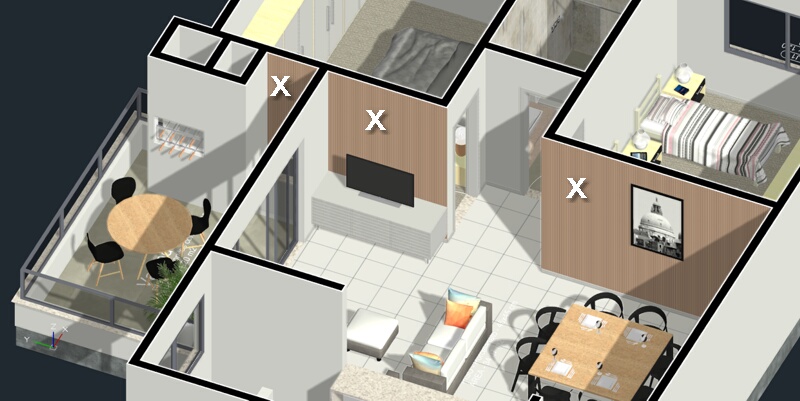
Clique sobre as laterais das paredes para aplicar o revestimento
selecionado
Aplicando pisos
O processo para aplicação de pisos é bem similar ao de revestimentos.
- Clique sobre o botão Pisos
 ;
; - No menu, clique sobre o botão
Abrir componentes de arquivo;

- Escolha um dos arquivos de coleção da biblioteca e em seguida selecione o estilo de piso desejado;
- Clique em OK para confirmar a seleção;
- Clique sobre as lajes que deseja aplicar ou alterar o piso.
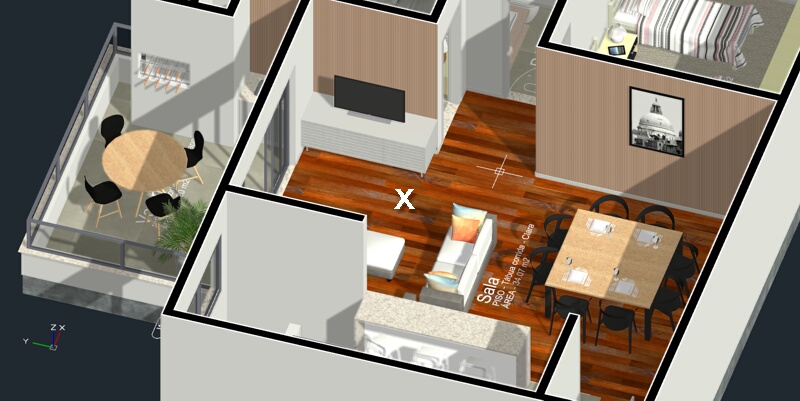
Clique sobre as lajes que deseja alterar o piso;
Observe a mudança do nome do piso na indicação de ambiente.
Criando novos estilos de pisos e revestimentos
Eventualmente, você precisará criar novos estilos de
Pisos ou
Revestimentos que não constam na biblioteca
para personalizar seu projeto. Você poderá utilizar imagens ou
cores para criar novos estilos. Se você ainda
não possuir a imagem do revestimento desejado, poderá obtê-la no site do fabricante, procurar em sites
especializados em texturas, ou pesquisar nas imagens do
Google. Os melhores resultados são obtidos
quando a imagem for
"sem emendas", ou
seja, quando várias imagens forem colocadas lado a lado, as
emendas não devem ser aparentes ao observador.
| DICA: Para obter imagens sem emendas, recomendamos pesquisar nas imagens do Google itens em inglês associados a palavra Seamless, como por exemplo: “Roof Seamless”, “Wood Seamless”, “Floor Seamless”, etc. |
- O
primeiro passo para criar um novo Piso ou Revestimento é criar e
configurar o Material que será associado com a
aparência do
componente. No Quadro lateral,
acesse a guia Materiais.
- Clique sobre o botão Criar um novo material
 .
.
- Na janela
do Editor de Materiais, guia
Material ID, identifique o material na
propriedade Nome.
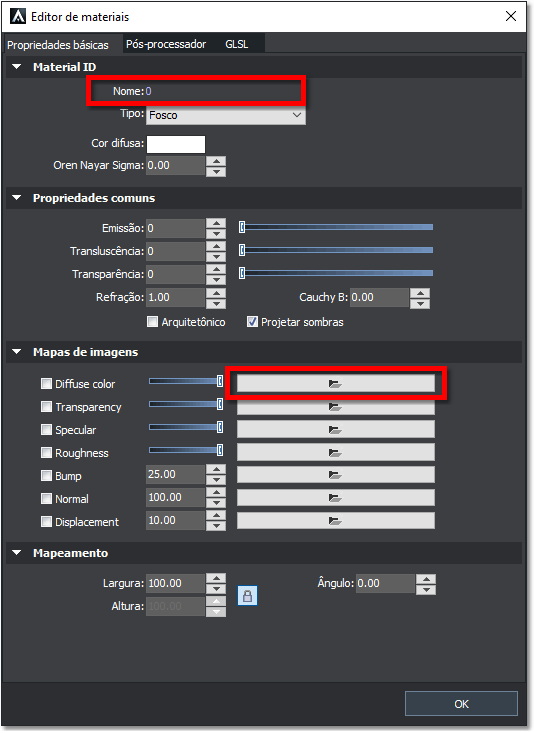
- Na guia Mapas de Imagens, procure pela propriedade Diffuse color e clique no botão ao lado.
- Indique a pasta e selecione o arquivo de imagem do
revestimento.
DICA: Recomendamos que crie uma pasta única para armazenar todas as imagens, isso facilitará o transporte dos projetos para outros computadores, uma vez que o ArchiStation não salva as imagens utilizadas no projeto. - Na guia Mapeamento,
ajuste a Largura e a
Altura do mapa.
Exemplo: Se sua imagem
conter quatro lajotas de 45x45
cm, como dispostas na figura, configure a
Largura e a
Altura para
90 unidades. Para
especificar uma largura diferente da altura, clique sobre o
botão
 para abrir o cadeado
para abrir o cadeado
 .
.
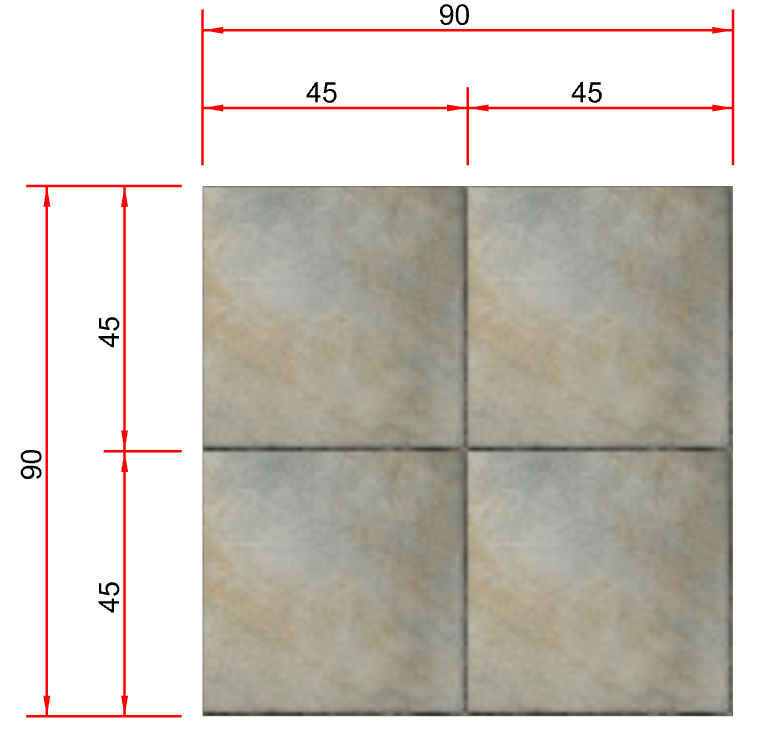
- Você também poderá especificar um ângulo de
Rotação para a
aplicação do material. Isso permitirá por exemplo criar um
piso de tábuas de madeira dispostas em um ângulo de 45
graus.
DICA: Ajuste as demais configurações do material. Se necessário pesquise na Ajuda do ArchiSation <F1> sobre o tópico Propriedades dos Materiais. - Clique em OK para concluir a edição do material.
- Com a aparência do Piso ou Revestimento criado, vamos agora criar o novo estilo. Selecione a aba PAREDES.
- Se deseja criar um novo estilo de
Piso, clique sobre o
botão
 ,
se deseja criar um novo estilo de
Revestimento, clique
sobre o botão
,
se deseja criar um novo estilo de
Revestimento, clique
sobre o botão
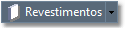 ,
ambos localizados no menu Anexos.
,
ambos localizados no menu Anexos. - No menu clique sobre o botão
Criar um novo estilo de
componente
 ,
localizado no canto inferior direito do menu.
,
localizado no canto inferior direito do menu.
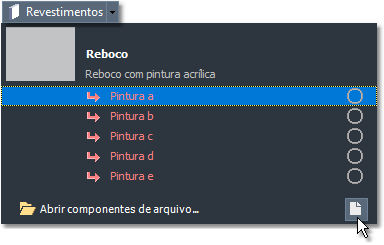
- Na janela Criar novo
componente, digite um nome para identificar o
componente e pressione o botão
OK.
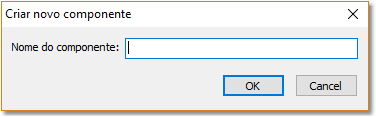
Janela Criar novo componente
- Logo a seguir, a janela de configuração do
componente é exibida. Na propriedade
Aparência, selecione o
material criado anteriormente e pressione o botão
OK para concluir a
edição do componente.
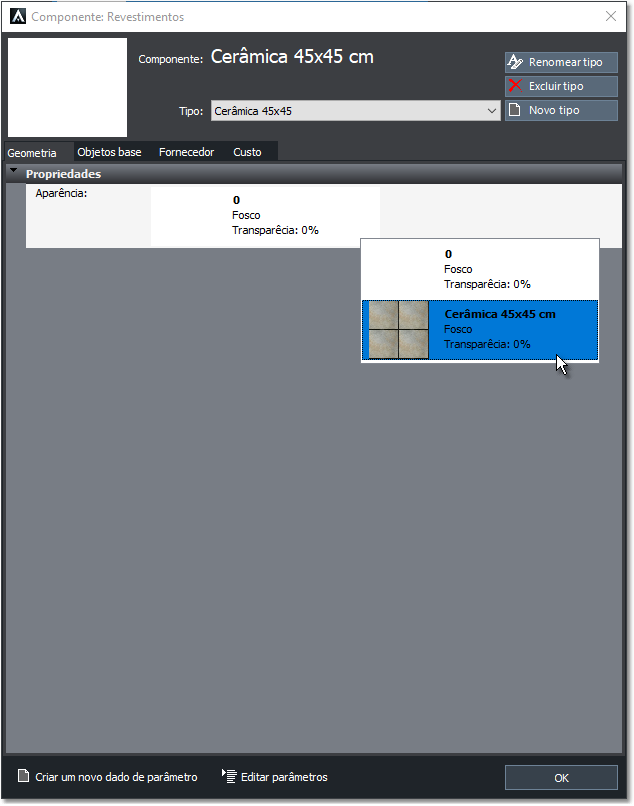
O novo estilo deverá agora estar disponível na relação de Pisos ou Revestimentos do projeto.
Salvando o estilo na biblioteca
Você poderá adicionar o estilo na biblioteca para permitir sua fácil utilização em outros projetos.
- No Quadro lateral, selecione a guia Componentes.
- Na caixa combinada, selecione a categoria desejada, Pisos ou Revestimentos.
- Pressione o botão Salvar
componentes em arquivo
 e
indique o nome do arquivo, iniciando pelo nome da categoria.
Exemplo: "Pisos-Meus pisos" ou "Revestimentos-Meus
revestimentos". Evite escolher um nome já existente na
biblioteca para evitar a sobreposição e perda dos
componentes originais da biblioteca.
e
indique o nome do arquivo, iniciando pelo nome da categoria.
Exemplo: "Pisos-Meus pisos" ou "Revestimentos-Meus
revestimentos". Evite escolher um nome já existente na
biblioteca para evitar a sobreposição e perda dos
componentes originais da biblioteca.
Todos os componentes da categoria serão salvos no arquivo em uma nova coleção da biblioteca.
Tópicos relacionados:
